Come salvare pagina web in PDF su iPhone
Volete salvare una pagina di un sito in PDF? Ecco come procedere.
Salvare una pagina di un sito web in formato PDF con l’iPhone non è un’impresa difficile che richiedere chissà quanti passaggi. Nella guida di oggi vogliamo mostrarvi tutti i metodi per trasformare una pagina web in un PDF.
Convertire una pagina web in un PDF può tornare utile nel caso in cui desideriate stampare la pagina di un sito o di un blog o, più semplicemente, per leggere in modalità offline (senza connessione ad internet) il suo contenuto.
Per salvare una pagina presa da internet come un PDF basta affidarsi al browser Safari presente in tutti gli iPhone (e iPad). Safari permette in due differenti modi di trasformare una pagina web in un PDF, di seguito vi illustreremo entrambi i metodi.
Come Salvare pagina web in PDF su iPhone
Vi abbiamo anticipato che esistono due metodi differenti per portare a termine l’operazione, i passaggi iniziali sono però identici:
- Aprire Safari ();
- Aprire la pagina web che vi interessa trasformare in PDF;
- Cliccare sull’icona Esporta (
 ).
).
Ora le strade si dividono, potete scegliere di avvalervi dell’app Books (chiamata anche Libri) oppure creare un PDF a sé:
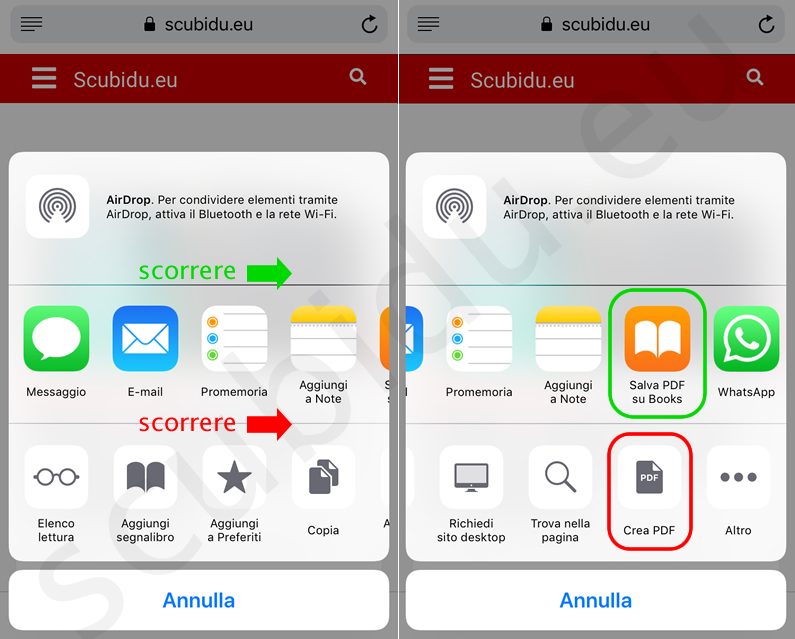
Nota: entrambi questi metodi sono validi per trasformare una pagina web in un PDF semplicemente usando l’iPhone. Consigliamo di seguire il metodo 1 se volete semplicemente tenere una copia di una pagina web da poter consultare all’occorrenza, se invece volete condividere o modificare la pagina web vi consigliamo di affidarvi al metodo 2.
Metodo 1 (color verde) – una volta cliccata l’icona ![]() scorrete la parte superiore della schermata fino a trovare l’icona con dicitura “Salva PDF su Books”.
scorrete la parte superiore della schermata fino a trovare l’icona con dicitura “Salva PDF su Books”.
Metodo 2 (color rosso) – una volta cliccata l’icona ![]() scorrere la parte inferiore della schermata (dove ci sono le icone color grigio) fino a trovare l’icona Crea PDF. A questo punto, premendo su Fine e poi su Salva file su, bisognerà scegliere la destinazione dove salvare il PDF appena creato. Sarà possibile salvarlo su iPhone o su iCloud.
scorrere la parte inferiore della schermata (dove ci sono le icone color grigio) fino a trovare l’icona Crea PDF. A questo punto, premendo su Fine e poi su Salva file su, bisognerà scegliere la destinazione dove salvare il PDF appena creato. Sarà possibile salvarlo su iPhone o su iCloud.
Se avete scelto il metodo 1, troverete la pagina web appena salvata nell’applicazione Libri. Chiudete quindi tutto premendo sul tasto home dell’iPhone e cercate l’app Libri (icona color arancione con un libro bianco). Aprite l’app Libri e al fondo della schermata cliccate su “libreria”, qui troverete la pagina web appena salvata in PDF.
Se invece avete scelto il metodo 2, il vostro PDF si troverà dove avrete deciso di salvarlo, nell’app File.
Eccoci giunti al termine della nostra guida su come realizzare da una pagina internet un PDF. Vi lasciamo ad altre guide su Safari, il noto browser di tutti i dispositivi iOs:
- Trucchi, segreti e scorciatoie di Safari
- Bloccare siti su Safari
- Come aggiungere icona sito su Safari


Lascia un commento